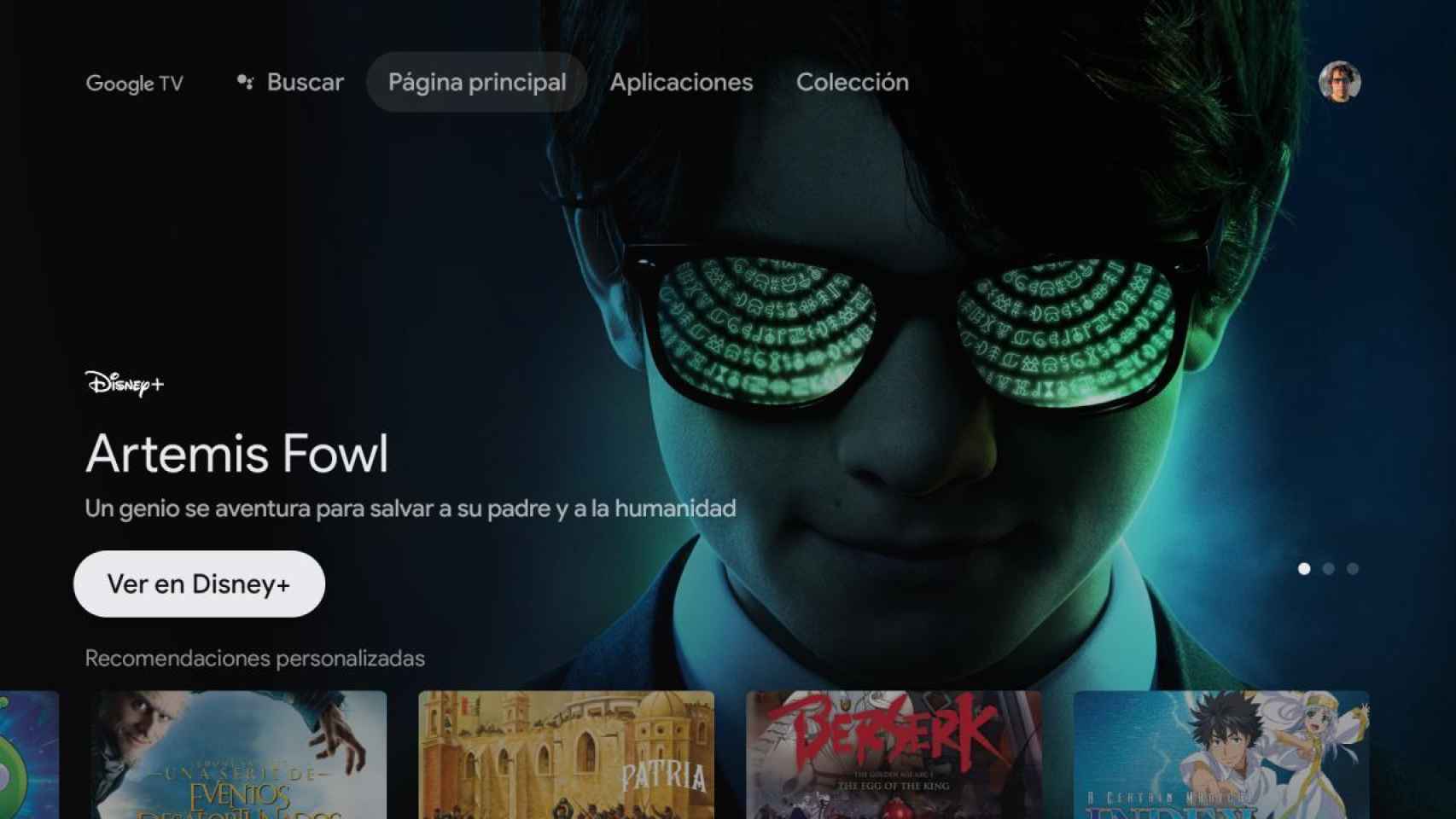Si tuviéramos que elegir un solo aparato de hardware creado por Google sin duda ese sería el Chromecast. Este popular accesorio ha evolucionado y con el Chromecast con Google TV es uno de los dispositivos más importantes de la compañía en los últimos años.
La ventaja del nuevo Chromecast es que ya no es únicamente un dispositivo al que le envías contenido desde el móvil, sino que además nos permite disfrutar de Google TV, una versión que, tomando a Android TV como base, aspira a reemplazar el popular sistema operativo de televisiones inteligentes. Así puedes instalar ya Google TV en tu televisión actual.
Instalar Google TV en un Android TV actual es más fácil de lo que creías
Cuando conocimos Google TV, múltiples dudas nos surgieron acerca del futuro de Android TV. ¿Viene el nuevo sistema a reemplazar al antiguo, es un cambio de nombre como ocurrió cuando Android TV pasó a llamarse Wear OS, o es simplemente una capa de personalización?
Pues parece que la realidad es más sencilla, y es que toda la experiencia de Google TV es accesible mediante un simple launcher. Y no hablamos de una adaptación o un hack, ni mucho menos, sino que realmente toda la experiencia de Google TV la puedes tener en Android TV, simplemente instalando el launcher oficial de Google, con algunas condiciones, claro está.
Google TV en la Google Play Store.
Google ha subido hace escasas horas el launcher oficial de Google TV en la Play Store, launcher que irá actualizando la experiencia de uso del nuevo Chromecast conforme se pueda comprar en España a partir del 15 de octubre. Cuando nos dirigimos a instalar la aplicación, nos indicará que no tenemos dispositivos compatibles, algo razonable ya que a día de hoy el único accesible no se encuentra a la venta.
Pero Android TV no deja de ser Android, y eso siempre nos deja la posibilidad de coger el APK y directamente instalarlo en nuestro Android TV. Puesto que el archivo APK ya se encuentra disponible en APKMirror y es compatible con dispositivos que como mínimo estén disponibles en Android 9, merecía la pena probar a instalarlo. Y parece ser que se puede instalar así, sin más.
La aplicación no sustituye al actual launcher de Android TV, por lo que la experiencia de tu televisión no cambiará radicalmente. Si pulsas el botón de inicio te llevará al menú tradicional de Android TV, y aunque el launcher de Google TV aparecerá en la lista de aplicaciones (bajo el nombre de Launcher) para tener una experiencia cómoda tendrás que mapear alguno de los botones de tu mando para que la experiencia sea cómoda.
Eso sí, algunos usuarios nos han indicado que según el modelo de Android TV no aparece en sus dispositivos, incluso desde launchers de terceros.
Y ya estaríamos. En mi experiencia personal lo he instalado en mi Nvidia Shield de 2019, por lo que la experiencia es completamente fluida dado el hardware. En dispositivos más modestos debería funcionar correctamente (ya que el nuevo Chromecast no es un prodigio a nivel técnico). Echemos un vistazo a las particularidades de este nuevo launcher.
El menú principal nos muestra contenidos de todas las plataformas que tenemos instaladas, combinándolas todas en una. Cuando pulsamos en un contenido nos da la opción de verlo en la aplicación principal, de ver el trailer, marcarla a nuestra lista de pendientes, ver en qué servicios de streaming está disponible, marcarla como vista y valorarla.
En el caso de Iron Man, podemos verla en Netflix o alquilarla / comprarla en Google TV, que sustituye a Android TV.
Aunque los contenidos han tomado la página principal, tenemos una sección de aplicaciones, con todas las aplicaciones de Android TV instaladas (las que tenemos descargadas como APK siguen sin mostrarse directamente, como en Android TV).
Y en la sección colección aparecen las películas compradas en Google Play Movies (que a partir de ahora se llamará Google TV).
Aunque el medio de instalación y uso es un poco engorroso si no estás acostumbrado a instalar aplicaciones de terceros en Android TV, no esperábamos que la experiencia cambiase simplemente instalando el launcher del Chromecast con Google TV. Es de esperar que una vez pasen los meses, todas las Android TV actualizadas a Android 9 comiencen a recibir este launcher y que sustituya a la pantalla de inicio tradicional.
Cómo se instala un archivo APK en Android TV, el método más universal
- Lo primero, necesitamos un archivo APK. La forma más directa de tenerlo en el dispositivo es utilizando aplicaciones como Send Files to TV. En este artículo explicamos a fondo como se hace de forma sencilla.
- Si tu Android TV tiene puerto USB, puedes pasarlo por un pendrive.
- Un aspecto a mejorar de Send Files to TV es que, aunque puede abrir imágenes, no puede hacer lo propio con aplicaciones APK. Para instalarla tendremos que utilizar un explorador de archivos. Existen muchas aplicaciones, en nuestro caso recomendamos FX Explorer o Solid Explorer.
- Una vez instalada la aplicación es probable que no te aparezca en la pantalla de inicio. Necesitarás un launcher para acceder a las aplicaciones. En la Play Store para Android TV existen muchos modelos: ATV Launcher, Cajón de aplicaciones, Sideload Launcher...
Si quieres conocer más sobre el proceso de instalación de APKs en Android te recomendamos este artículo, en el que hablamos del proceso con mayor profundidad. No obstante lo mejor es instalarlo desde la tienda de Google.
Poco a poco Android TV va cogiendo impulso, con actualizaciones importantes en aplicaciones como Youtube, o la llegada de servicios como Apple TV+.